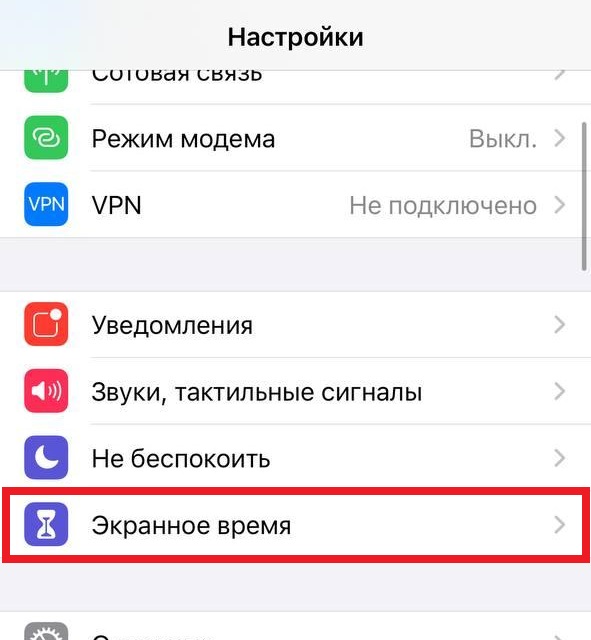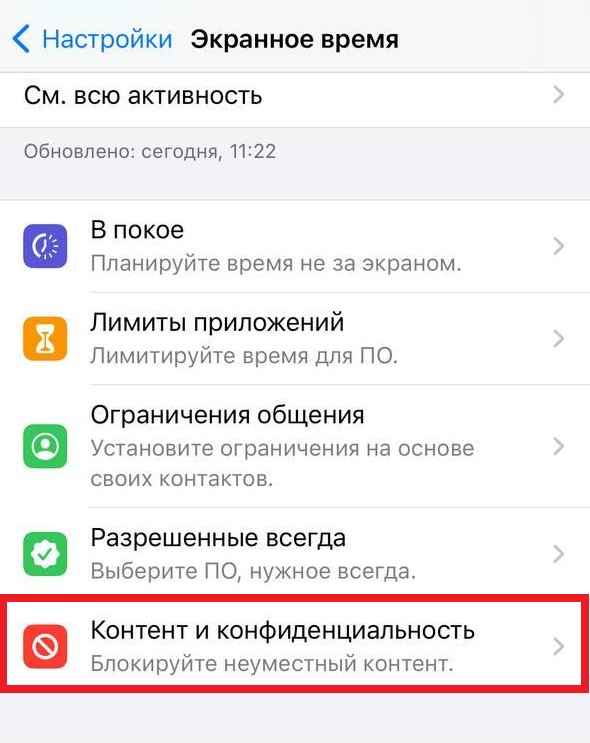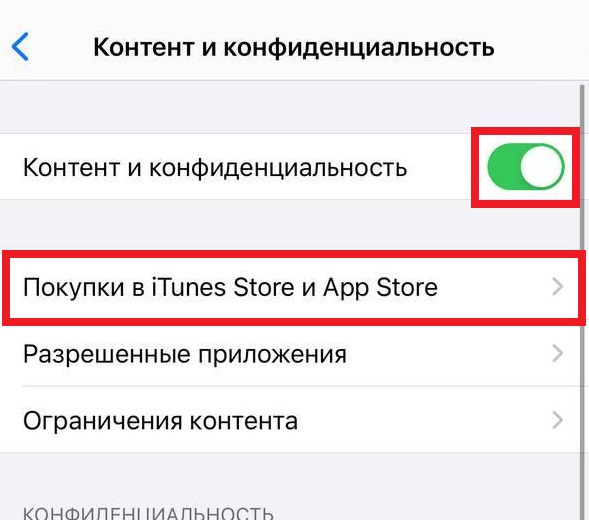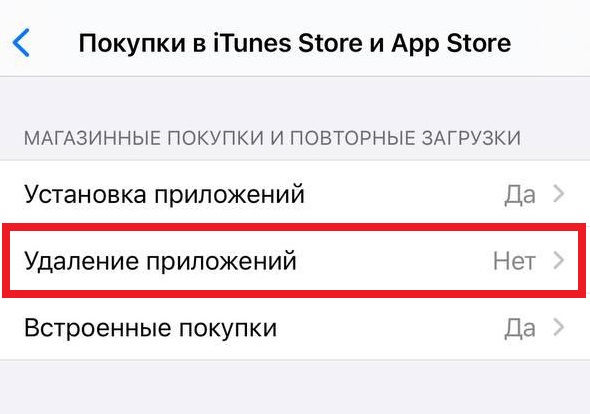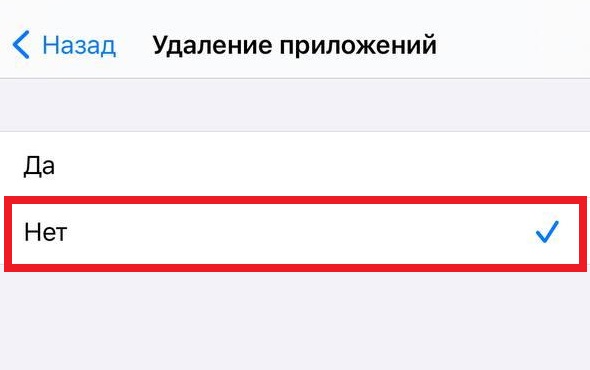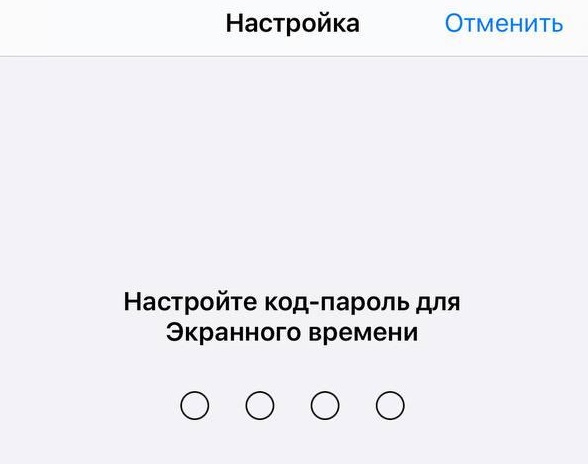блокировка удаления приложений на iphone
Ios 12: как отключить или запретить удаление приложений 2021
ÐÑÐµÐ¼Ñ Ð¸ СÑекло Так вÑпала ÐаÑÑа HD VKlipe Net
Хотя это редко используется, обнаружение того, что приложение необходимо перезагружать тогда, когда оно вам нужно, больше всего не сулит ничего хорошего. Что еще хуже, объедините значительную загрузку с сотовыми данными, и у вас есть рецепт для катастрофы. К счастью, iOS 12 позволяет вам довольно легко предотвратить удаление приложений, так что вам не о чем беспокоиться.
Но как насчет случаев, когда вы не хотите, чтобы кто-либо еще удалял приложения на вашем устройстве? IOS 12 имеет аккуратный набор ограничений, чтобы помочь вам, поэтому давайте посмотрим на них, пока мы будем двигаться дальше.
Также на
Как вернуть пропавшие приватные вкладки в Safari на iOS 12
Отключение автоматической выгрузки приложений
Очевидно, вы заметили, что некоторые приложения требуют повторной загрузки, когда вы хотите их открыть. Это происходит из-за процесса, известного как «разгрузка», когда неиспользуемые приложения удаляются автоматически, чтобы освободить место. Конечно, эта процедура не удалит любые связанные документы, файлы или настройки, они тем самым позволят вам легко забрать с того места, где вы остановились.
Если вам не нравится iOS 12 от удаления приложений без разрешения, вы можете отключить автоматическую выгрузку. Это займет всего несколько секунд, и вот как вы можете это сделать.
Шаг 1. Откройте приложение «Настройки».
Шаг 2. Прокрутите вниз, нажмите iTunes & App Store, а затем выключите ползунок рядом с «Выгрузить неиспользуемые приложения».
Это должно побудить iOS 12 прекратить удаление любых неиспользуемых приложений автоматически.
Разгрузка приложений вручную
Отключение автоматической выгрузки не означает, что вы не можете взять на себя ответственность за разгрузку неиспользуемых приложений при необходимости. Если вы начинаете исчерпывать пространство, выполните следующие действия, чтобы освободить место в один миг.
Шаг 1. В приложении «Настройки iOS» нажмите «Основные», а затем нажмите «Хранилище iPhone / iPad».
Теперь вы должны увидеть список приложений, установленных на вашем устройстве. Нажмите на тот, который вы хотите разгрузить.
Шаг 2. Нажмите «Выгрузить приложение» на следующем экране, чтобы удалить приложение. Любое пространство, указанное в разделе «Размер приложения», должно быть освобождено.
Примечание: не беспокойтесь ни о каких документах или данных, связанных с приложением. Они не будут удалены, поскольку вы только выгружаете приложение, а не удаляете его навсегда.
Шаг 3. Просто нажмите значок приложения на главном экране, чтобы повторно загрузить приложение, когда вы захотите использовать его снова.
Совет: выгруженные приложения имеют облачный символ под соответствующими значками на главном экране.
Также на
4 полезных совета для максимально эффективного использования вашего iPhone 16GB
Ограничение доступа приложений к удалению
Шаг 1. Откройте приложение «Настройки» и нажмите «Время экрана».
На панели «Время экрана» коснитесь Ограничения содержимого и конфиденциальности.
Шаг 2: Нажмите «Покупки в iTunes и App Store».
Примечание. Если параметр «Покупки в iTunes & App Store» отображается серым цветом, включите переключатель рядом с «Ограничения содержимого и конфиденциальности», и все будет готово.
Шаг 3. В разделе «Покупки и повторная загрузка в магазине» нажмите «Удаление приложений».
Шаг 4: На следующем экране нажмите «Не разрешать».
Вот и все. Отныне никто не сможет удалять приложения, если вы явно не решите снять ограничение.
Примечание. Если у вас нет пароля-ограничения, мы рекомендуем его установить, коснувшись параметра «Использовать пароль-время экрана», расположенного на панели «Время экрана».
Ограничение устройств членов семьи
Кроме того, вы также можете удаленно управлять устройствами любых членов семьи, которые вы добавили в рамках функции общего доступа к семейству Apple, прямо из панели «Время экрана».
Примечание. Если вы еще не добавили членов семьи, нажмите на имя своего профиля в приложении «Настройки», а затем используйте параметр «Общий доступ к семье» на следующем экране, чтобы сделать это.
Шаг 1: Нажмите на имя члена семьи в разделе «Семья».
Шаг 2. На следующем экране нажмите «Содержимое и конфиденциальность».
Как только вы это сделаете, член семьи больше не сможет удалять приложения без вашего разрешения.
Также на
#iOS приложения
Всегда хорошо иметь контроль
Несмотря на благие намерения Apple, очень важно, чтобы вы выполнили часть разгрузки самостоятельно. Только вы знаете, какие приложения вам не нужны, независимо от использования. К сожалению, алгоритм Apple не может точно определить что-то подобное.
И если вы собираетесь передать свое устройство iOS кому-то другому, теперь вы знаете, какие меры предосторожности необходимо предпринять, прежде чем сделать это. Конечно, приятно быть под контролем, верно?
Запретить или запретить установку расширений в браузере Microsoft Edge
Вы можете отключить установку расширений в Microsoft Edge с помощью редактора групповой политики и редактора реестра. Все установленные расширения автоматически отключаются, если вы включили этот параметр.
Отключить, запретить, запретить доступ к панели управления в Windows
Узнайте, как отключать, запрещать, предотвращать или ограничивать пользователей из доступ к настройкам панели управления / ПК в Windows 10/8/7 с использованием групповой политики и Regedit.
Как отключить или отключить последний увиденный инстаграм или последний активный статус
Выключите или отключите Instagram последний раз или последний активный статус. Скрыть Последний раз видели от пользователей Instagram. Отключить функцию активных часов назад в Instagram. Вот как.
Как запретить удаление приложений на iPhone и iPad
Вас беспокоит, что вы или кто-то другой может случайно удалить приложения с вашего iPhone? Или может вас беспокоит тот факт, что Apple может сама попытаться удалить приложение с вашего устройства, забанив его в App Store?
Такое вполне может произойти с мессенджером Telegram, если верить опасениям Павла Дурова. Компания уже удалила приложение Parler из App Store из-за того, что оно пользовалось популярностью у сторонников Трампа.
К счастью, есть способ запретить удаление приложения с iPhone и iPad. Ниже мы о нём расскажем.
Вы можете восстанавливать удалённые приложения через свой профиль в App Store, но это не сработает, если их удалят и из App Store.
Как запретить удаление приложений на iPhone и iPad
Теперь никто не сможет удалять приложения с вашего устройства. Для этого придётся изменить настройки Экранного времени, которые защищены вашим паролем.
Как проверить, что приложения с iPhone не удаляются
Вы можете сразу же убедиться в том, что приложения с iPhone больше не удаляются.
В iOS 14 кажется, что приложение возможно удалить, но на самом деле оно просто переносится в библиотеку приложений, откуда полностью удалить его уже не получится.
Теперь вы можете быть уверены в том, что ваши любимые приложения точно не исчезнут с вашего устройства.
Apple iOS. Защита приложений от удаления

Существует несколько способов удаления приложений из iPhone или планшета iPad, но существует и способ защиты установленных приложений от удаления. Защита приложений от случайного или специального удаления иногда бывает очень даже кстати. Эта функция часто применяется родителями, дающими свой айфон маленьким детям, хотя не только детям, но и взрослым, не особо разбирающимся в использовании устройства.
В принципе, в случае удаления какой-нибудь программы или игры нет ничего страшного, ведь приобретенное ранее приложение можно снова установить из магазина App Store. Но существуют приложения содержимое которых намного важнее самих программ, а как известно при удалении приложения стирается и все содержимое, которое восстановлению не подлежит, если конечно нет поддержки синхронизации с iCloud или другим облачным сервисом.
Что-то мы начинаем погружаться в дебри, давайте лучше приступим к установке ограничения на удаление приложений. Установку защиты мы будем выполнять на примере Apple iPhone, аналогичные действия Вы можете выполнять в iPad’е или плеере iPod Touch, главное чтобы прошивка была не ниже 4-ой версии.

1. Заходим в «Настройки», выбираем «Основные», находим раздел «Ограничения» и заходим в него. На самом верху нажимаем кнопку «Включить Ограничения»
В более новых прошивках настройка запрета удаления приложений находится вот по этому пути: Настройки – Экранное время – Контент и конфиденциальность – Покупки в iTunes и App Store – Удаление программ – Нет

2. После включения ограничений, iPhone попросит придумать и ввести 4-хзначный пароль, после чего подтвердить его еще раз. Самое главное не забудьте этот пароль, а лучше запишите его. После ввода пароля раздел ограничений становится активным, здесь нужно найти и выключить «Удаление ПО». Выключив этот тумблер, телефон установит запрет на удаление приложений с экрана телефона.
Теперь коснитесь любого приложения и подержите, как только включится режим редактирования иконок, Вы увидите что крестики, с помощью которых удаляются приложения, отсутствуют, ограничения их заблокировали, соответственно удалить программы не получится. Теперь мы знаем, как запретить удаление приложений в iPhone и iPad.
Для того чтобы снова разрешить удаление установленных игр и программ с экрана устройства войдите в настройки ограничений, введите пароль и включите «Удаление ПО», крестики над приложениями появятся, и удаление снова станет возможным.
Принудительное удаление приложений на iPhone: несколько способов
Рассматриваются самые популярные способы удаления приложений в среде операционной системы iOS. Как деактивировать ограничение на удаление лишней информации с айфона? Что обозначают серые иконки, и почему их снос невозможен? Все ответы — в данном материале.
Несмотря на огромные усилия со стороны инженеров и тестировщиков компании Apple по улучшению собственных разработок, пользователи «яблочных» гаджетов весьма часто сталкиваются с вопросом: как удалить программу, которая не удаляется на iPhone? Значок ПО — серый, он не реагирует на попытки запуска, не хочет обновляться, и, соответственно, всячески отказывается удаляться? Нужно не спрятать приложение (скрыть), а навсегда распрощаться с ним? Присмотритесь, куча ненужных утилит наверняка есть и на Вашем девайсе.
Несколько действенных способов
Для начала попытайтесь осуществить перезагрузку своего устройства, немного освободить его память, убрав на айфоне ненужный контент или другое ПО, которое поддаётся полному стиранию. Далее зайдите в AppStore, отыщите по названию не удаляемую программу, запустите её повторную установку. В 90% случаев, это помогает сдвинуть дело с мертвой точки и решить сложную задачу.
Ищете ответ на вопрос: «как удалить предустановленные приложения?» Удаление стандартных или системных iOS приложений по умолчанию невозможно. А какие же тогда приложения можно убрать? Те, которые устанавливаются пользователем самостоятельно (загруженные из AppStore, облака, Одноклассников или откуда-то ещё). Сделать это можно сразу несколькими способами, о чём — далее.
Способ No1 — с рабочего стола
Зажмите на пару секунд необходимый ярлык (к примеру, если требуется удалить «В контакте» либо приложение сбербанк онлайн), пока иконки не начнут трястись. Нажмите крестик, подтвердите удаление. Такой вариант предусматривает не только стирание игр и ПО с рабочего стола, но и позволяет избавляться от программ из папок. Если у Вас старая прошивка, возможно, на экране появится запрос оценки удаляемого по 5-бальной шкале. Если есть желание, можете ответить на запрос, сделав приятное разработчикам.
Способ No2 — в настройках
Данный вариант применим, если у Вас стоит прошивка iOS 5, 6, или же более поздняя. Зайдите в «Настройки», далее — в «Основные», затем посетите вкладку статистики, где будет отображён список установленных утилит. Удобно, что показывается вес каждой из них — можно снести самые «громоздкие», быстро освободив внутреннюю память устройства.
Возможно, потребуется нажать «Показать все программы», если в первоначальном списке не окажется нужной. После двойного нажатия «Удалить программу» результата так и нет? Переходим к третьему ответу на вопрос: «как удалить не удаляемые утилиты полностью и безвозвратно?».
Способ No3 — в iTunes
Используйте официальный iTunes, скачиваемый на компьютер. Обязательно скачивайте с официального сайта, иначе можете нарваться на вирус, распространяемый под видом полезной функции.
Подключите своё мобильное устройство к компьютеру с помощью кабеля USB, и как только программа будет запущена, в левой сайд-панели (вызывается сочетанием клавиш Ctrl + S) отыщите иконку найденного айфона. Далее заходим во вкладку программ (располагается вверху), перелистываем раб. столы, находим ненужное ПО, которое не удаляется первыми двумя методами (к примеру, если нужно избавиться от сбербанк онлайн).
Наведите курсор на него и действуйте, как в первом методе — нажмите на крестик. Случайно нажали на него, и надо вернуть назад, как было? В айтюнс легко восстановит первоначальное состояние с помощью кнопки «Вернуть».
Нажмите кнопку применения, чтобы после синхронизации окончательно избавиться от ненужных утилит. Через пять-десять минут, синхронизацию будет закончена, процесс удаления будет полностью завершен.
Ограничение операционной системы
Впрочем, ни один из представленных выше методов не будет рабочим, если в Вашей ОС активизировано ограничение на снос ПО с iPhone. Несколько признаков того, что оно действует:
Замечаете что-то похожее? Как удалить не удаляемое ПО, избавившись от ограничения? Отключите его в настройках. Посетите меню «Основные», далее — «Ограничения». После ввода своего пароля включите тумблер для удаления ПО. Пытайтесь ещё раз повторить прошлые попытки.
Снос «ожидающих» или «зависших»
Появились серые иконки? Как убрать их? Зачастую это свойственно для обновляемых элементов. Кажется, ситуация вполне себе стандартная. Но иногда таких программ достаточно много, и в «сером» состоянии они находятся слишком долго. Загрузка обновлений не стартует, никакие приёмы для удаления данного ПО не работают? Решение есть.
Поможет перезагрузка устройства
Самый лёгкий и популярный метод исправления указанной проблемы — перезагрузка девайса. Есть высокая вероятность, что после этого Вы уже не увидите надписи об ожидании, и загрузка программы успешно завершится. В чём же была проблема? Возможно, со стороны пользователя осуществлялась попытка загрузки больших объёмов данных через мобильную сеть, а Apple не позволяет Вам сделать это, в связи с чем приложения начинают зависать.
Перезапускаем скачивание
Скачивание можно возобновить, поставив его на паузу и начав наново загрузку программы. Для этого стоит перейти в App Store, найти необходимое ПО, нажать кнопку установки. После того как ожидающая утилита скачается, можно успешно удалить её одним из предусмотренных разработчиком способов. Какие приложения таким образом можно удалить? Любые, кроме системных.
Пере заходим в аккаунт
Кроме того, Вам наверняка удастся стереть зависшее ПО с помощью входа/выхода из своего аккаунта Apple ID. Универсальность этого действия не вызывает сомнений — таким методом можно устранить даже ошибки серверов Apple ID! Поэтому смело пробуем выйти и войти, используя пароль, указанный при регистрации.
Заключение
В статье подробно расписали как избавляться от надоевших или зависших приложений для iPhone. Привели множество действительно работающих советов, какой-то из них в любом случае сработает, поэтому пробуем поочередно и радуемся результатам. Если же у вас остались еще вопросы, смотрите видео-инструкцию, расположенную чуть ниже.
Видео-инструкция
Использование средств родительского контроля на iPhone, iPad и iPod touch
С помощью параметра «Контент и конфиденциальность» функции «Экранное время» можно блокировать или ограничивать доступ к определенным приложениям и функциям на устройстве вашего ребенка. Также можно установить ограничения в отношении ненормативного контента, покупок, загрузок и конфиденциальности в настройках iPhone, iPad или iPod touch.
Настройка параметра «Контент и конфиденциальность»
Обязательно выберите код-пароль, не совпадающий с тем, который используется для разблокировки устройства. Чтобы изменить код-пароль на устройстве вашего ребенка, перейдите в меню «Настройки» > «Экранное время» > [имя вашего ребенка]. Затем нажмите «Изменить код-пароль Экранного времени» или «Выключить код-пароль Экранного времени» и подтвердите изменения с помощью Face ID, Touch ID или кода-пароля устройства.
Если вы забыли код-пароль для Экранного времени, обновите устройство до последней версии ОС iOS или iPadOS, затем сбросьте код-пароль. Если у вас не получается обновить устройство, сотрите данные на нем и настройте его как новое, чтобы удалить код-пароль и выбрать новый. При восстановлении данных устройства из резервной копии код-пароль не удаляется.
Блокировка покупок в iTunes Store и App Store
Можно также исключить для вашего ребенка возможность устанавливать или удалять приложения, осуществлять встроенные покупки и т. д. Чтобы блокировать покупки или загрузки в iTunes Store и App Store, выполните следующие действия.
Можно также изменить настройки пароля для дополнительных покупок в iTunes Store, App Store или «Магазине книг». Выполните действия 1–3 и выберите вариант «Запрашивать всегда» или «Не запрашивать».
Предоставление доступа ко встроенным приложениям и функциям
Можно ограничить использование встроенных приложений или функций. При выключении приложений и функций они не удаляются, а просто временно исчезают с экрана «Домой». Например, если выключить приложение «Почта», оно не будет отображаться на экране «Домой», пока вы не включите его снова.
Чтобы изменить список разрешенных приложений, выполните следующие действия.
Предотвращение доступа к ненормативному контенту и возрастной ценз
Можно также предотвратить воспроизведение музыки с ненормативным контентом и просмотр фильмов или телешоу с определенным возрастным цензом. Приложения также имеют возрастной ценз, который можно изменить с помощью ограничений в отношении контента.
Чтобы ограничить доступ к ненормативному контенту и применить возрастной ценз, выполните следующие действия.
Ниже приведены типы контента, доступ к которому можно ограничить.
Блокировка контента из Интернета
iOS и iPadOS могут автоматически фильтровать содержимое веб-сайтов, чтобы ограничить доступ к материалам для взрослых в Safari и приложениях на вашем устройстве. Можно также добавить определенные веб-сайты в список разрешенных или заблокированных либо же предоставить доступ только к разрешенным веб-сайтам. Выполните указанные ниже действия.
В зависимости от предоставленного доступа может потребоваться добавить определенные сведения, например адрес веб-сайта, который необходимо заблокировать.
Ограничение использования Siri для поиска в Интернете
Чтобы ограничить возможности Siri, выполните следующие действия.
Можно ограничить следующие возможности Siri.
Ограничения для приложения Game Center
Чтобы ограничить возможности приложения Game Center, выполните следующие действия.
Можно ограничить следующие возможности приложения Game Center.
Возможность изменять настройки конфиденциальности
Настройки конфиденциальности на вашем устройстве позволяют контролировать доступ приложений к хранящимся на устройстве сведениям или аппаратным функциям. Например, можно позволить приложению для социальных сетей запрашивать разрешение на использование камеры, чтобы делать и отправлять снимки.
Чтобы разрешить изменение настроек конфиденциальности, выполните следующие действия.
Вот некоторые настройки и возможности, доступ к которым можно запретить.
Возможность изменять другие настройки и функции
Разрешить изменение других настроек и функций можно так же, как и в случае с настройками конфиденциальности.
Вот некоторые настройки и возможности, изменение которых можно разрешить.
Дополнительная информация
Организации и учебные заведения часто используют профили, позволяющие включать ограничения. Чтобы узнать, установлен ли профиль на вашем устройстве, перейдите в меню «Настройки» > «Основные» > «Профили». За дополнительной информацией обратитесь к администратору или лицу, настраивавшему профиль.
Информация о продуктах, произведенных не компанией Apple, или о независимых веб-сайтах, неподконтрольных и не тестируемых компанией Apple, не носит рекомендательного или одобрительного характера. Компания Apple не несет никакой ответственности за выбор, функциональность и использование веб-сайтов или продукции сторонних производителей. Компания Apple также не несет ответственности за точность или достоверность данных, размещенных на веб-сайтах сторонних производителей. Обратитесь к поставщику за дополнительной информацией.